- Flere brukere har nylig lagt merke til at de ikke kan bruke Salesforce i den siste Edge-versjonen.
- Løsningene er ganske enkle og kan brukes av alle brukere, som vist nedenfor.
- Sjekk ut de siste nyhetene om Microsofts nettleser iEdge Hub.
- Våre anbefalinger i Business Software Hub kan være nyttig hvis du planlegger en slik investering nå.
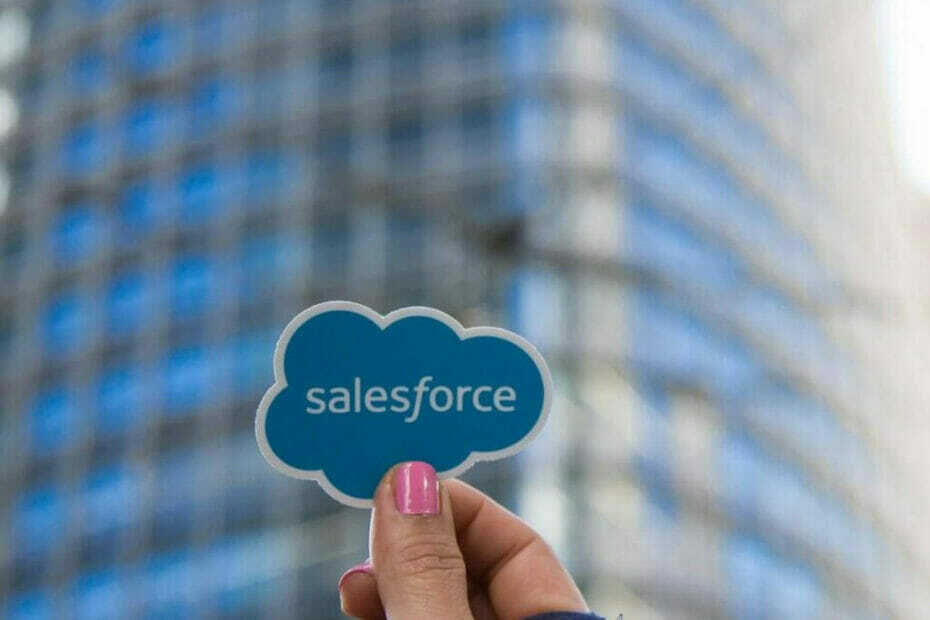
Mange problemer ser ut til å ha dukket opp etter Kant rullet ut den siste stabile versjonen i forrige uke (v86).
Som vist nylig, ble endringene implementert i nedlastingsprosessen generert noe misnøye.
Tilsvarende har brukere tatt til fora å påpeke det Salesforce har blitt ubrukelig de siste dagene.
Når jeg klikker på en url, åpnes en ny fane på en visuell kraftside. Det ser ut til at appoppsettet ikke støttes eller noe sånt.
En annen bruker tilbyr flere detaljer:
Jeg jobber i versjonen: 86.0.622.38. Det ser ut til at appene i Salesforce ikke lenger støttes i den nyeste versjonen av Microsoft Edge.
Raskt tips:
Når en app viser seg å være defekt i en spesifikk nettleser, den enkleste løsningen er å teste den i en annen
På dette notatet er vi ganske sikre på at Salesforce er perfekt funksjonell i Opera.
Ikke bare er den raskere og betydelig lettere sammenlignet med Edge, men den kommer med flere eksklusive funksjoner som annonseblokkering, innebygde messenger-apper, tilpassbare hurtigvalg, separate arbeidsområder eller visuelle bokmerker.
Den innebygde gratis og ubegrensede VPN er også en av hovedfordelene til den gratis, brukervennlige nettleseren.

Opera
Bruk Salesforce i Opera for å forbedre arbeidsflyten din og dra nytte av alle de eksklusive funksjonene denne nettleseren tilbyr.
Besøk nettsiden
Hvordan påvirker endringene i Edge Salesforce-brukere?
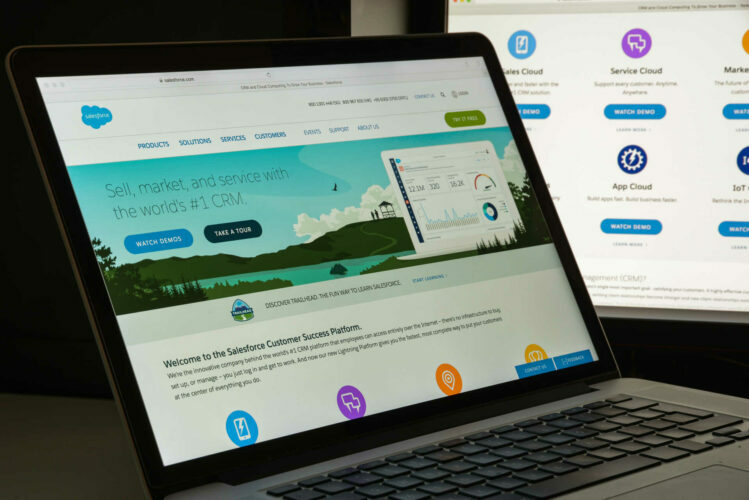
Mer spesifikt, med utgivelsen av Edge 86, SamesSite-informasjonskapsler er angitt som SameSite = Lax som standard. (Inntil Edge 86-utgivelsen var standard SameSite = Ingen; Sikre. )
Dette betyr at ethvert nettsted som bruker ikke-sikker tilgang (HTTP) er blokkert, og at tilpassede Salesforce-integrasjoner som er avhengige av informasjonskapsler, ikke lenger er tilgjengelige.
Salesforce har varslet brukerne om de kommende endringene mens de også nevner at aAlle utgaver av Lightning Experience og Salesforce Classic påvirkes.
Hva skal jeg gjøre for å få Salesforce til å fungere i Edge?

1.Vendre endringene
I følge Salesforce kan utviklere velge å bruke innstillingen eksplisitt SameSite = Ingen; Sikre. Dette kan imidlertid påvirke sikkerheten til de brukte appene.
2. Bytt til HTTPS-tilkobling
Først kan man sjekke tilkoblingstypen som brukes i organisasjonen. Gå til Oppsett, og skriv inn hurtigboksen Sesjonsinnstillinger, og velg deretter Sesjonsinnstillinger.
Hvis noen nettsteder eller portaler fortsatt bruker HTTP-tilkobling (selv om den sikre burde vært aktivert som standard), kan du be om endringene som følger:
- Gå til Oppsett, og skriv inn hurtigboksen Nettsteder, og velg deretter Nettsteder.
- Klikk på nettstedet du vil redigere, og sørg for at Krev sikre tilkoblinger (HTTPS) avkrysningsruten er valgt.
Man kan også kjøre noen tester i en sandkasse som foreslått i dette Trailblazer fellesskapsartikkel.
Merk at tilbakestilling av Edge-innstillingene eller tømming av informasjonskapsler og cache i nettleseren ikke løser problemet.
Vi håper at problemet er avklart nå. Hvis du har noen kommentarer til dette emnet, kan du bruke den dedikerte delen nedenfor.
Vi har også dekket et lignende emne med Salesforce fungerer ikke i Chrome, så det kan være lurt å sjekke det også.


